Jak wpisać zadanie domowe zawierające link do zasobów na dysku OneDrive?
W sekcji Zadania domowe nauczyciel może przekazywać informacje o tym, jakie zadania uczniowie powinni realizować w domu. W najnowszej wersji do załączonych treści można również dodać aktywne linki do zewnętrznych materiałów oraz linki do zasobów zamieszczonych na OneDrive.
Jak to zrobić?
- W trakcie dodawania zadania domowego naciśnij Dodaj z OneDrive.
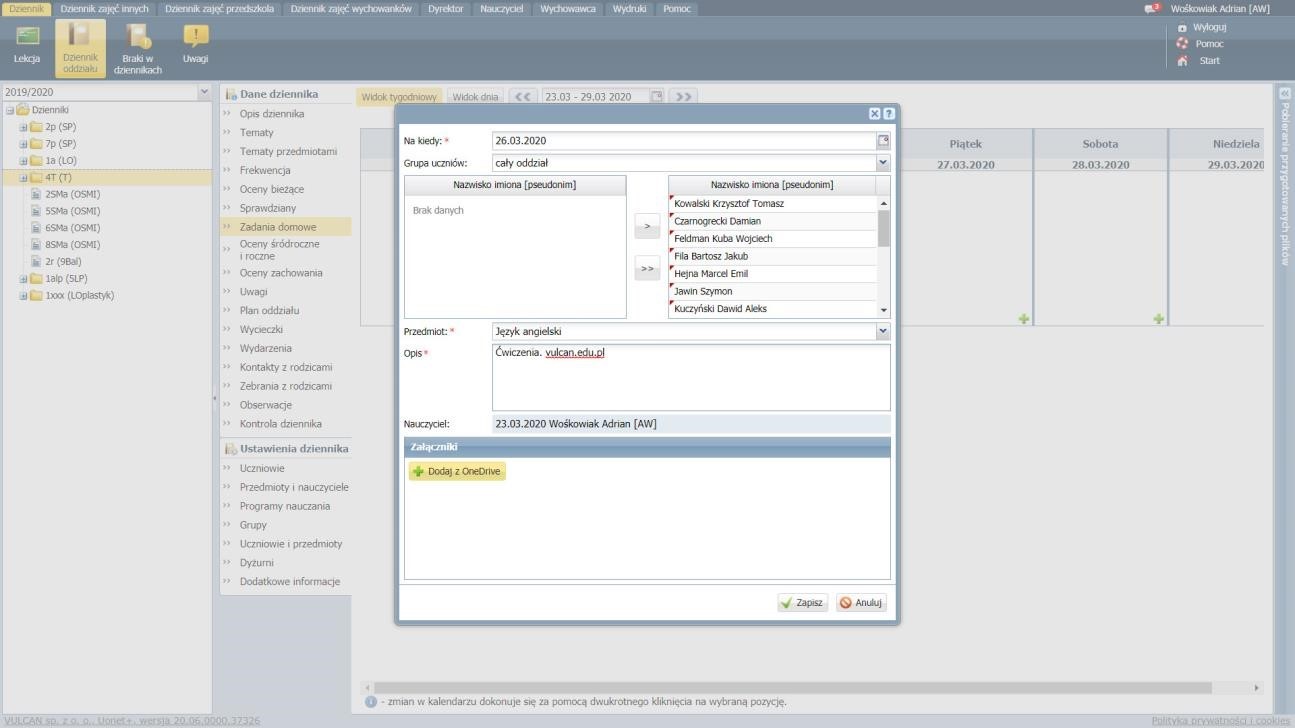
- Aplikacja zapyta czy chcesz posłużyć się:
- indywidualnym kontem Microsoft czy
- organizacyjnym kontem Microsoft (ta opcja dotyczy pracowników i uczniów, którym szkoła udostępniła konta w ramach pakietu „Office 365 dla Edukacji”).
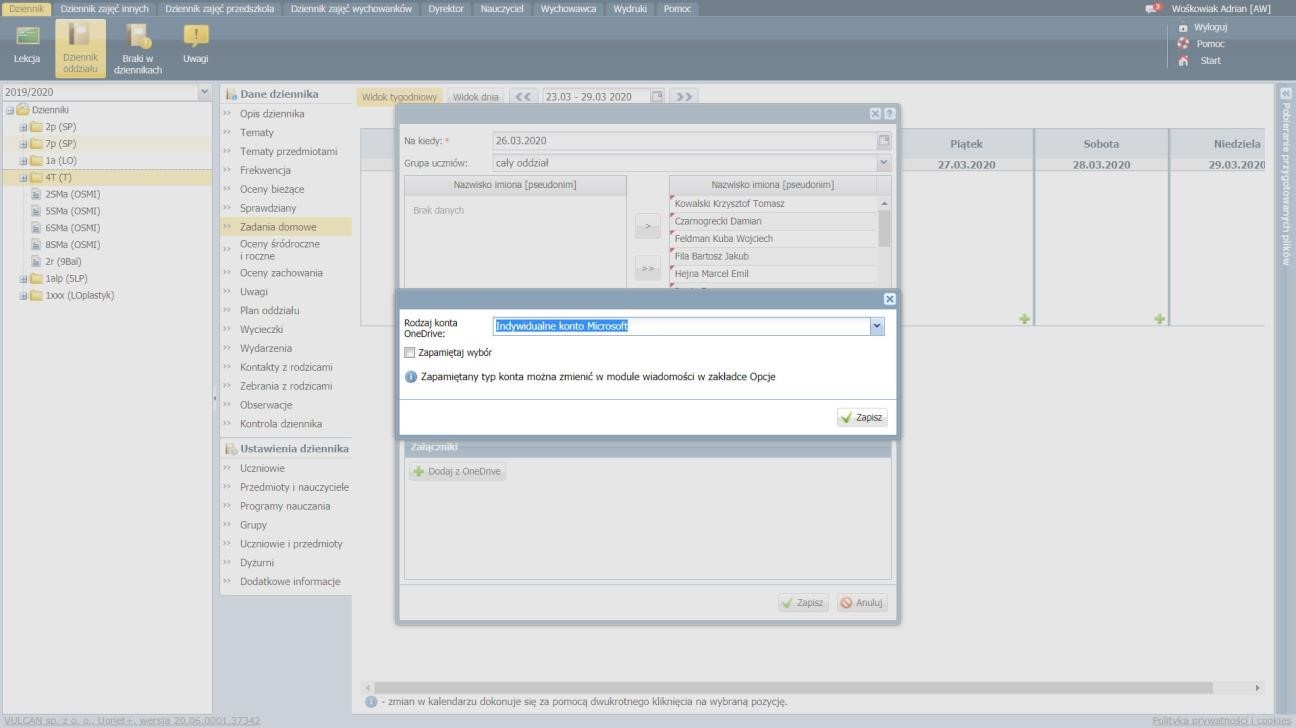
Jak wpisać zadanie domowe zawierające link do zasobów na dysku OneDrive?
Możesz również zaznaczyć, żeby Twój wybór rodzaju konta został zapamiętany i nie będziesz musiał za każdym razem wykonywać tej czynności. Swoją decyzję możesz zawsze zmienić na zakładce Opcje w module Wiadomości.
Jeśli wyboru konta i akceptacji dla udostępniania poprzez UONET+ dokonałeś wcześniej przy dodawaniu załączników w module wiadomości. Aplikacja nie będzie ponownie o to pytać.
- Następnie zostaniesz przekierowany do okna logowania Microsoft. Zaloguj się swoimi danymi dostępowymi do OneDrive.
Uwaga! Nie jest to login i hasło do systemu UONET+
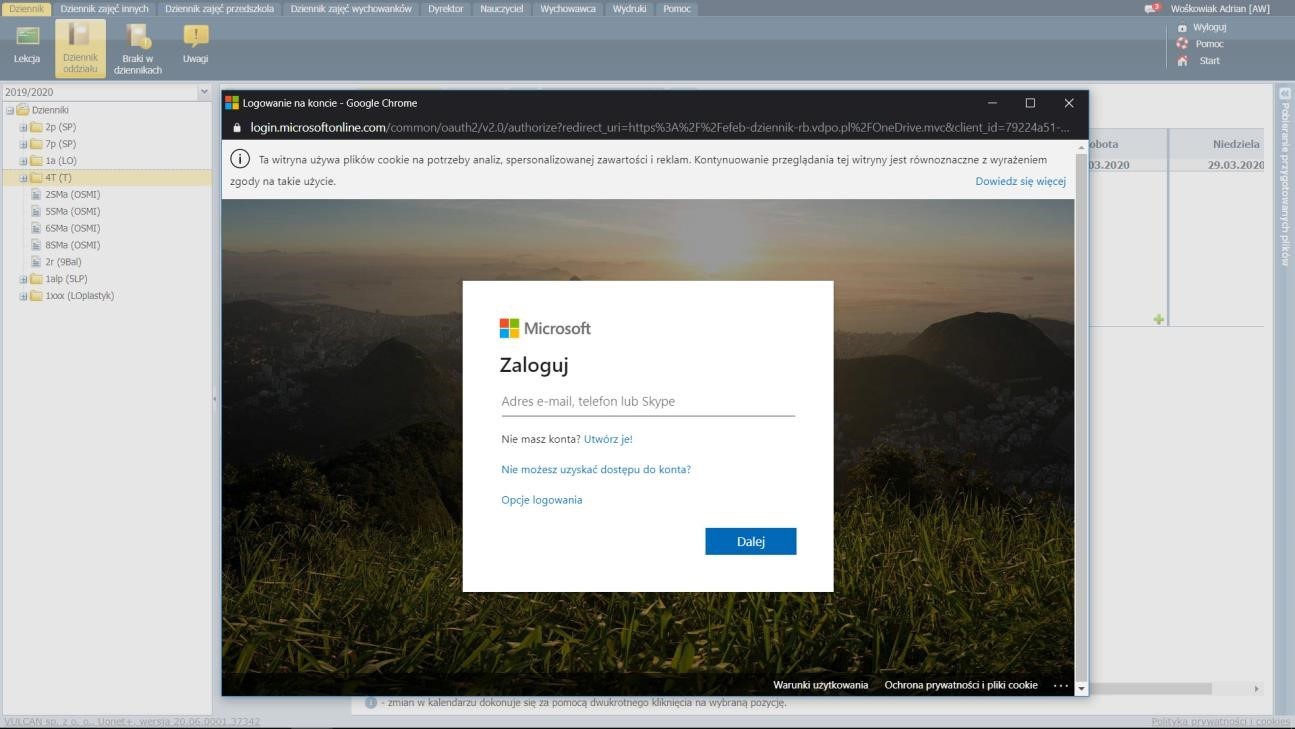
- Jednorazowo zostaniesz zapytany czy wyrażasz zgodę na przekazywanie za pomocą UONET+ plików do i z Twojego OneDrive. Jeśli będziesz chciał cofnąć tę zgodę zawsze możesz to zrobić w ustawieniach Twojego konta Microsoft.
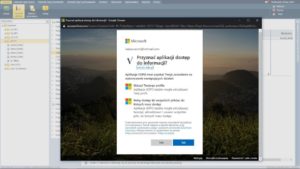
- Wskaż na OneDrive plik, do którego link chcesz wysłać w zadaniu domowym i naciśnij Otwórz. Uwaga! Aby zaznaczyć plik upewnij się, że został postawiony znacznik, jak na obrazku poniżej.
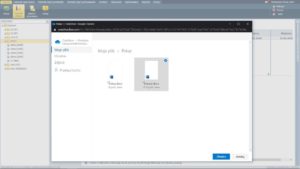
W oknie wskazywania możesz również dodać do OneDrive plik, który masz lokalnie zapisany na dysku komputera.
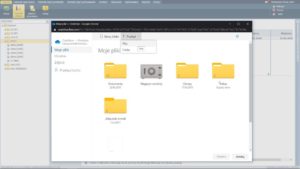
- W oknie dodawania zadania domowego naciśnij Zapisz.
- Uczniowie i rodzice uzyskują dostęp do pliku po kliknięciu na link widoczny na Witrynie w sekcji Zadania domowe.
Wszystkie pliki umieszczane na OneDrive domyślnie pozwalają odbiorcom na ich edycję. Można to jednak prosto zmienić logując się do swojego konta OneDrive i zmieniając parametr dotyczący uprawnień dla osób dysponujących linkiem do pliku.
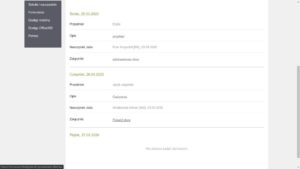
Jak udostępniać i zarządzać udostępnianymi plikami w OneDrive?
Najpierw warto umieścić zasoby na swoim OneDrive i nadać stosowne uprawnienia do nich, a następnie w szybki sposób dystrybuować linki do tych zasobów poprzez UONET+.
Jak udostępniać pliki i foldery usługi OneDrive?
Informacje dostępne są pod poniższym linkiem:
https://support.office.com/pl–pl/article/udost%C4%99pnianie–plik%C3%B3w–i–folder%C3%B3wus%C5%82ugi-onedrive–9fcc2f7d–de0c–4cec–93b0–a82024800c07